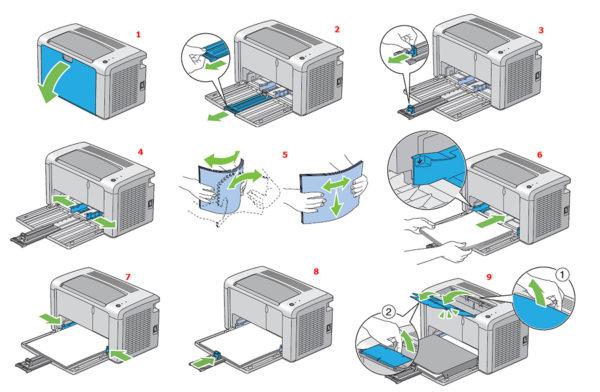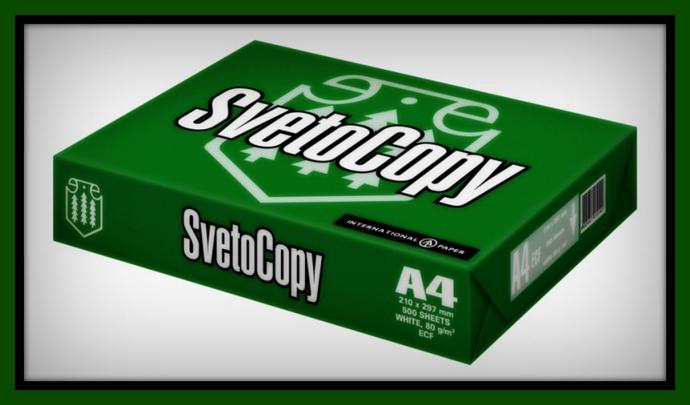Как устранить замятие бумаги в принтере
Вам нужно срочно напечатать важный документ, а на экране всплывает неприятная надпись: замялась бумага, или мигает красным индикатор на фронтальной части принтера, который оповещает о возникшей ошибке. Прибор зажевал страницы, возник сбой, и работа остановилась. Что делать, если в принтере застряла бумага, как вытащить ее аккуратно и без повреждений? Мы попробуем разобраться в данном вопросе и выясним, как устранить проблему замятия бумаги в принтере.
- 1 Причины застревания
- 2 Как извлечь застрявший лист
- 3 Нюансы извлечения в разных принтерах3.1 Струйные3.2 Лазерные3.3 Продолжение печати
- 3.1 Струйные
- 3.2 Лазерные
- 3.3 Продолжение печати
- 4 Основы правильной работы
Причины застревания
Так почему возникает данный сбой? На самом деле существует масса причин, по которым в принтере может остаться лист бумаги. Если заранее знать о возможных проблемах с оргтехникой, большинство из них можно с легкостью избежать.
- Бумага низкого качества – это, пожалуй, одна из самых распространенных причин. Если вы приобрели дешевую бумагу, используете старые, ранее использовавшиеся листы, то будьте готовы к возможным последствиям. Продукция низкого качества может легко повредиться и быть «съеденной» печатной техникой.
- Повреждения бумажных страниц: мятые края, надрывы, загибы очень часто приводят к тому, что передающий механизм печатного устройства их зажевывает.
- Повышенная влажность бумаги. Если бумага хранилась ненадлежащим образом (в сырости, в помещении с высокой влажностью), или вы на нее ранее что-нибудь пролили, будьте осторожны: листы могут приклеиться друг другу и в результате застрять.
- Напротив, излишняя сухость бумаги. Из-за статического напряжения листы запросто электризуются и начинают прилипать друг другу.
- Очень тонкая или толстая бумага, неподходящего стандарта, который требует принтер определённой марки. Перед использованием принтера изучите информацию, листы какой плотности он может принимать.
- Инородные предметы внутри. Иногда во внутреннюю часть техники может попадать мельчайший канцелярский мусор (скрепки, колпачки, скобки, грифель карандаша, пыль и т.д.), это также рано или поздно приведёт к нарушениям в работе.
- Естественный износ вращающихся валиков, их механическое повреждение, и прочие нарушения правил работы с принтером.
Как извлечь застрявший лист
Если проблема в принтере всё-таки возникла, и драгоценные страницы зажевало, предлагаем пошаговую инструкцию по устранению неприятности.
- Сначала необходимо отключить ваше печатное устройство от источника питания. Возможно, что в процессе удаления бумаги вам понадобится раскрыть внутреннюю конструкцию прибора – например, проверить ролики подачи бумаги. Если принтер останется подключенным к электросети, есть немалый риск получить удар током, а с электричеством лучше не шутить.
- Отмените все задания, стоящие в очереди на печать.
- Некоторые модели оргтехники, например Canon, Xerox 3010 и Laserjet 6L после отключения от источника питания сразу подают бумагу на принимающий лоток. Если этого не произошло, попробуйте заново включить и отключить прибор.
- Зачастую у принтеров нет функции, описанной в предыдущем пункте (например, аппараты компании HP). Тогда необходимо откинуть крышку, которая прикрывает доступ к внутренним частям печатного устройства. Оцените, насколько глубоко находится застрявший лист.
- Если значительная часть листа расположена в самом начале ролика подачи бумаги, то вытаскивать его рекомендуется против движения вращающихся валиков. Осторожно возьмите лист за оба края и медленно вытягивайте его из принтера.
- Случается, что бумага заминается уже при выходе из печати. В этом случае нам придется тянуть лист по направлению движения валиков. У лазерных принтеров перед этим нужно достать картридж, так как он мешает доступу к прижимающему механизму.
- После того, как вы вытащили бумагу, убедитесь в том, что она не порвалась, и кусок листа не остался внутри. Снова подключаем печатное устройство к источнику электропитания, осматриваем индикаторы включения и готовности к работе. Как правило, они расположены на передней панели принтера. Если индикатор мигает красным, и проблема по-прежнему осталась, попробуйте вытащить, а затем еще раз установить картридж.
- Если в процессе извлечения бумага повредилась, необходимо внимательно осмотреть вращающие валики. Для этого аккуратно, медленно разберите принтер, достав съемные элементы и красящий картридж. Обеспечьте себе хорошее освещение при осмотре внутренней части прибора. Найдите остаток бумаги и осторожно, ухватив за край, извлеките его. При этом не забывайте вращать прижимающий валик.
Нюансы извлечения в разных принтерах
Не забывайте, что у разных типов принтеров методы устранения неисправностей немного различаются.
Струйные
Конструкция струйных принтеров устроена таким образом, что получить доступ к вращающим валикам удастся не сразу – они надежно прикрыты картриджем. Перед работой необходимо отключить принтер от сети питания. Не стоит разбирать принтер самостоятельно, если вы неопытны и плохо знакомы с его внутренними механизмами. Особенно это касается тех случаев, когда бумага извлечена не полностью, и часть листа «зажевана» прибором.
В такой ситуации поручите решение проблемы квалифицированным специалистам сервисного центра.
Впрочем, некоторые производители облегчают эксплуатацию своей техники. Например, в моделях струйного типа компании HP разработан особый датчик encoder strip sensor. С его помощью определяется положение каретки на старте и финише печати. Если произошло замятие бумаги, и процесс печати остановился, проверьте, в порядке ли датчик. Возможно, он засорился или получил механическое повреждение, в результате принтер не может завершить печать. Чтобы функционирование возобновилось, протрите датчик encoder strip sensor салфеткой, смоченной спиртом. Застрявший лист бумаги лучше предварительно извлечь.
Лазерные
Вышеописанная инструкция о том, как вытащить бумагу, актуальна и для принтеров лазерного типа. Здесь все гораздо проще: лазерные принтеры, в отличие от струйных, необязательно отключать от питания и включать снова. Самое главное – не вытаскивайте страницу резко, рывком, иначе она может порваться. У современных моделей лазерных принтеров (например, Epson, Brother и др. ) в комплекте идет подробное руководство, где описаны способы решения данной проблемы для конкретной модели. Также можно установить настройки для загружаемой бумаги.
Продолжение печати
Если вам удалось вытянуть застрявший лист, попробуйте включить принтер заново, совершив так называемую «перезагрузку». Скорее всего, принтер продолжит печать с того момента, когда и произошло замятие. Страница напечатается повторно, а затем процесс печати возобновиться без всяких трудностей. Еще раз проверьте, что все страницы напечатаны.
Если после перезагрузки принтер не продолжает работу, то запустите печать еще раз, выбрав необходимые настройки.
Основы правильной работы
Как избежать появления подобных ситуаций? Нужно правильно загружать бумагу в устройство.
- Старайтесь не пускать в печать мягкую, порванную, некачественную бумагу, а также ту, что уже использовалась ранее.
- Не кладите слишком много или, наоборот, слишком мало бумаги.
- Не засоряйте внутренности прибора страницами с металлическими предметами, например, скрепками и скобами.
- Используйте листы оптимальной толщины, формата и качества в зависимости от модели вашего принтера.
- Не отправляйте в лоток слишком толстую пачку для печати.
- Перед загрузкой бумаги пролистывайте стопку, проверяйте, нет ли вмятин, разрывов и посторонних деталей. Также это поможет избежать эффекта «наэлектризованности» и примагничивания.
- Вставляйте листы ровно, не допуская перекоса лотка.
- Если зажевывание бумаги происходит регулярно, советуем отвезти прибор в сервисный центр и выяснить причину поломки.
Как правильно загружать бумагу в принтер
Когда в принтере застревает бумага, нам становится не по себе – вдруг возникший сбой полностью остановит работу печатного устройства? На самом деле, все не так страшно – сейчас практически к любой модели принтера можно отыскать подробное руководство, что нужно делать при возникновении повреждений. Вам остается тщательно следовать прилагаемой инструкции, соблюдать основные правила работы с оргтехникой и использовать бумагу приемлемого качества, и тогда вашей печати ничего не помешает.
Итак, сегодня мы разберем: • Если в принтере застряла бумага, как вытащить её, не повредив печатающую машину. • Каковы причины застревания бумажных листов. • Меры предосторожности при извлечении, бумаги из аппарата.
Проблем может быть несколько. Наиболее распространенная, засорение внутренней части принтера. Это могут быть мелкие детали офисных принадлежностей – проще говоря, канцелярия – либо засорение мелкими частицами самого бумажного листа. Второй вариант, возникает, зачастую, при использовании дешевой низкосортной бумаги, которая была плохо обработана. В результате этого, бумага может оставлять много мелкой пыли и мусора, который задерживается на термозакрепителе или в подобных узких и нагруженных местах. В итоге принтер может начать «жевать» (мять) бумагу или вовсе не печатать.
Неправильно выбранная плотность бумаги так же может послужить поводом для проблем. Внимательно читайте характеристики принтера, где указаны виды бумажной продукции которые он может использовать без последствий.
В принтере застряла бумага, как вытащить, методы извлечения
На самом деле, методов извлечения бумаги не так уж и много, но следует знать несколько нюансов, что бы «не наломать дров» – в нашем случае – печатный аппарат. Застрять бумажный лист может в двух местах:
- в начале тракта печати – где виднеется конец листа в области лотка и куда заправляется бумага;
- на выходе тракта печати – здесь уже лист виднеется из верхней крышки аппарата.
Первое, что потребуется сделать, это выключить принтер из розетки.
Для того, что бы достать бумагу из устройства, необходимо открыть верхний отсек (на каждой модели расположен этот отсек может быть по-разному, но обычно найти его не сложно): внимательно осмотрите крышку и аккуратно потяните за указанные стрелочками места. Должен открыться отсек, где находиться картридж. Извлекаем его. Сделать это тоже не сложно – просто вытягиваем его наружу. Дальше будьте аккуратны, так как внутри принтера находятся термоэлементы, которые могут быть горячими после печати.
Бумага застряла на входе тракта печати принтера – что делать?
Перед извлечением листа нужно освободить прижимной тракт – в лазерных принтерах это термопечка, в струйных – это валики подачи листа. Обычно это делается путем открытия задней крышки принтера и подниманием рычагов механики принтера, помеченных каким-то ярким цветом (оранжевым, зеленым или красным). Далее берем обеими руками за края листа и осторожно с небольшим натяжением вытягиваем лист наружу. Старайтесь не порвать лист, так как достать кусочки будет крайне сложно или вообще не выйдет.
Если в принтере застряла бумага на выходе тракта печати, то тянуть её на себя не рекомендуется, потому что есть большой риск попросту её порвать. Следует просунуть руки внутрь аппарата (откуда мы вытащили картридж) и, схватив двумя руками за бока листа, потащить его вниз и к себе. Смысл в том, что бумага плохо вытаскивается по ходу печати и довольно просто, в обратную сторону. Вытащив основную часть листа, можно потянуть вверх, чтобы извлечь нижний край листа.
Еще раз: обращайте внимание на горячие элементы внутри аппарата, не допускайте разрыва листа на кусочки.
Если бумага все же порвалась, осторожно попробуйте достать её изнутри принтера. Если это сделать не удается и принтер не печатает или бумага опять начнет застревать, придется обратиться в сервисный отдел. И еще – не забудьте установить обратно в принтер картридж! Надеюсь теперь вы знаете что делать если в принтере застряла бумага, как вытащить её, не навредив любимому аппарату.
Что делать, если застряла бумага в принтере
Попробуйте выключить, а потом снова включить устройство. Такие действия могут спровоцировать технику на самостоятельное извлечение страницы, если замятие незначительное.
- Отключите шнур питания принтера из розетки. В процессе Вам предстоит открывать внутреннею крышку и прикасаться к разным деталям, что может привести к попаданию под воздействие электрического тока. В такой ситуации лучше перестраховаться.
- Удалите из очереди печати все задания, если они там есть. Сделать это можно через просмотр очереди печати.
- Откройте верхнюю крышку аппарата и извлеките картридж. Хорошо присмотритесь, чтобы увидеть, где именно находится застрявший лист.
- Если большая часть расположена ближе к входу, то тянуть будем на себя, но против хода роликов. Как бы обратно вынимать к лотку.
- Если лист практически прошел весь путь внутри и застрял на выходе, то вытягивать следует походу роликов. Скорее всего вверх.
- Возьмите лист двумя руками за края и медленно без рывков с незначительным усилием пробуйте вытянуть.
- Делаем осмотр листа и внутри принтера, чтобы убедиться, что извлечена вся бумага и незначительные отрывки не остались в аппарате.
- Устанавливаем картридж обратно. Закрываем крышку.
- Включаем технику.
- Ждем завершения подготовки и смотрим на состояние индикаторов готовности.
- Если лампочки горят оранжевым или красным цветом, то проблема осталась. Где-то внутри все-таки остались части листа, которые нужно найти и убрать.
Вытаскиваем бумагу из принтера
Если бумагу зажевало, то следует попробовать перезапустить устройство (отключив, включив), если замятие небольшое, поможет. Если бумага в принтере застряла капитально, перезапуск не помог, необходимо:
- отключить принтер из сети;
- сложить лотки или удалить их;
- удостовериться, под держателем картриджа нет застрявшего листа;
- если потребуется, вытащите картридж, держа его только за ручку;
- аккуратно удалить бумагу, вытаскивая медленно обеими руками.
Обязательно осмотрите лотки, откуда идет подача и места выхода бумаги. Вытащив лотки, подсветите внутри фонариком, чтобы увидеть, где именно лист попал в ловушку.
Во время цветной печати, часто «жует» из-за неправильной установки цветного картриджа, он оставляет на смятом листе след. Его следует переустановить, заменить полностью, (действенно когдачерно-белая печать идет нормально).
Чтобы возобновить работу после удаления бумаги, необходимо правильно загрузить ее в лоток, выставить определенный размер, включить в сеть и нажать на продолжение. Принтер должен начать печать с того места, где прервал, повторив страницу еще раз.
Из лазерного
Достать бумагу из лазерного принтера возможно так же, как и из струйного. Однако отключать питание необязательно. Категорически запрещено резко тянуть застрявший лист на себя – он попросту порвётся. В худшем случае от рывка может сломаться любая из деталей, принимающих непосредственное участие в распылении порошка и продвижении листа. Руководство пользователя содержит инструкцию и о том, как правильно вытащить заклинивший лист, чтобы не повредить принтер.
Если лист застрял в самом начале (не ушёл полностью под ведущие валы) – попробуйте вытащить его против движения роликов, т. через ту щель, в которую он подаётся. При появлении листа в конце (на выходе) тяните его, наоборот, по ходу движения роликов, чтобы он вышел «естественным» путём.
Если ни та ни другая попытки не удались – откройте приводную кассету и вытащите лист изнутри: скорее всего, это вам удастся легко и с первой попытки. Если кусочки листа всё же застряли в ведущем механизме, извлечь их можно, используя пинцет, предварительно обмотанный скотчем или изолентой.
Обмотка пинцета не даст попортить детали, не терпящие небрежного обращения в процессе обслуживания.
Из струйного
https://youtube.com/watch?v=FIkDxqDiGOo%3Ffeature%3Doembed
Устройство струйных принтеров таково, что подступиться к роликам и валу удастся, лишь демонтировав картридж, – они закрыты им. Но не всё так сложно – часть производителей, к примеру, HP, дают возможность пользователям самостоятельно справиться с решением ряда вопросов.
Обнаружив, что принтер жуёт бумагу, имеет смысл узнать, работает ли этот считыватель, – при его повреждении или замусоривании продуктами печати (или посторонними частицами, предметами) печать остановится. Необходимо протереть фотоэлемент датчика спиртовым раствором. Перед очисткой датчика бумага извлекается из принтера, и печать будет продолжена с места непредвиденной остановки.
Как исправить ошибку принтера «замятие бумаги», если замятия нет
Для многих неопытных пользователей офисной техники по-прежнему остается проблемой быстро вытащить бумагу из принтера, если она застряла. Действия по устранению неисправности будут разными, если заминает листы наполовину, на входе или внутри устройства. Но сначала рекомендуем выяснить все причины, почему такое происходит, чтобы в дальнейшем этого не случалось.
В этой статье мы расскажем, что делать в первую очередь, как достать лист, если произошло застревание бумаги в принтере и невозможно вытащить. Инструкция применима для большинства моделей печатающей техники брендов HP, Kyocera, Canon, Brother, Pantum, Samsung. Отдельно разберем ситуацию, когда ничего не замято и бумаги внутри как бы нет, но принтер не печатает.
Меры безопасности
- Используйте бумагу подходящего типа и формата.
- Не используйте старые, рваные или мятые листы.
- Не кладите в лоток всего несколько страниц или, наоборот, не делайте максимальной загрузки.
- Не допускайте попадания любых предметов внутрь аппарата.
- Перед укладкой в лоток выровняйте листы, перелистайте их несколько раз, чтобы найти и устранить мятые, рваные, старые страницы и посторонние предметы, снова поровняйте.
- Уложенную в лоток стопку слегка зафиксируйте, прижмите боковыми направляющими, чтобы бумага лежала ровно без перекосов, а у роликов была возможность легко затягивать страницы внутрь.
- В лазерном принтере перед вытаскиванием надо дать остыть печке, иначе можно получить ожоги рук.
- При очистке принтера изнутри используйте пинцет, поскольку в труднодоступных местах пальцы по неосторожности могут застрять.
- Не прикладывайте слишком больших усилий, большая часть деталей внутри аппарата изготовлена из пластика, который легко ломается.
- Не используйте для извлечения ножницы и другие острые предметы.
- Если бумага зажевывается постоянно, отвезите аппарат в сервисный центр.
Предотвращение дальнейшего замятия бумаги
Давайте обсудим причины, по которым происходит замятие бумаги. В первую очередь следует обратить внимание на количество листов в лотке. Не загружайте слишком большую пачку, это только повысит вероятность возникновения проблемы. Всегда проверяйте, ровно ли установлены листы.
Как видите, если принтер зажевал бумагу, ничего в этом страшного нет. Решается проблема буквально несколькими действиями, а выполнение простых инструкций поможет предотвратить повторное проявление неисправности.
Способы извлечения бумаги из принтера
Лазерные и струйные принтеры различаются по своему строению, расположению функциональных блоков и узлов. Вскрытие основного механизма, продвигающего бумагу, производится согласно общим рекомендациям и уточнениям из инструкции к конкретной модели.
Перед извлечением застрявшей бумаги выключите принтер из сети питания – в зоне ваших «спасательных» действий могут оказаться высоковольтные блоки и узлы, таящие в себе опасность поражения пользователя ударом тока. Наиболее сложна в разрешении ситуация, в которой не весь зажёванный лист удалось вытащить, – его часть оторвалась при попытке извлечения и осталась внутри.
Общая инструкция извлечения зажёванной бумаги сводится к определенной последовательности шагов.
- В Windows 10 выполните команды «Пуск – Панель управления – Устройства и принтеры – Просмотр очереди печати – Удалить очередь печати».
- Откройте приёмный лоток и удалите все листы, положенные туда для печати.
- Вернитесь в уже знакомый программный инструментарий «Устройства и принтеры», выберите ваш принтер из списка установленных устройств и дайте команду: правый щелчок мышью – «Настройка печати».
- Перейдите на вкладку «Обслуживание» и дайте команду «Очистка роликов», подтвердите запрос. Принтер попробует вытолкнуть остатки бумаги, приведя их во вращение на несколько секунд.
Вы можете также воспользоваться другими способами приведения принтера в нормальный рабочий вид, выбрав соответствующую функцию.
Если все вышеперечисленные действия не дали результата – откройте дверцы всех лотков, раздвиньте направляющие в приёмном лотке и снимите кассету привода с картриджем.
Устранение ложного замятия бумаги
Порой случается так, что принтер выдает ошибку замятия бумаги даже в тех случаях, когда листов внутри него нет. Сначала вам нужно проверить, свободно ли перемещается каретка. Все делается достаточно просто:
В случае обнаружения неисправностей не рекомендуем чинить их самостоятельно, лучше обратиться за помощью к специалистам.
Если же состояние каретки нормальное, советуем провести небольшое техническое обслуживание. Потребуется выполнить очистку роликов. Процесс автоматический, вам необходимо только запустить его, а сделать это можно так:
https://youtube.com/watch?v=KpeH95uYodA%3Ffeature%3Doembed
Определенные модели печатного оборудования оснащены специальной функциональной кнопкой, которая нужна для перехода в меню обслуживания. Детальное руководство по работе с этим инструментом вы найдете на официальной странице продукта или в мануале, который идет в комплекте.
Почему застряёт бумага в принтере, возможные причины
«Зажёвывание» устройством для печати бумажных листов не является серьёзной проблемой, однако без её устранения работать оно не будет. Чаще всего это происходит по таким причинам:
Помимо вышеперечисленных причин, проблемы в работе могут быть спровоцированы износом валиков, или поломками других рабочих механизмов. В таком случае исправить проблему, можно только обратившись в сервисный центр.
Что может стать причиной замятия?
Чтобы понять, как вынуть листы и устранить проблему, нужно понять, почему это произошло. В зависимости от причины устранить и предотвратить поломку можно разными способами. К основным причинам поломок относят:
Также большое значение имеет правильное подключение и эксплуатация устройства. Внимательно прочитайте инструкцию к технике и не нарушайте рекомендуемый режим использования.
Что бывает, когда из строя выходит ролик захвата бумаги
Некорректная работа резинового валика может привести к следующим последствиям:
Это две самые распространённые проблемы, которые и являются «симптомами болезни» ролика подачи бумаги. В первую очередь необходимо провести диагностику, а если в тракте печати застрял лист, то для начала его нужно извлечь.
В принтере застряла бумага, как вытащить, что делать
Прекратившаяся работа принтера, сопровождающаяся звуковым сигналом или миганием индикатора красным цветом, свидетельствует о произошедшей ошибке. Чаще всего причиной неполадки является застрявшая во время подачи на печать бумага. Что делать если принтер зажевал бумагу,
Почему застревает бумага в принтере?
- : старая, мятая, ранее использованная. Просто не используйте такую бумагу: это дешевле, чем в дальнейшем ремонтировать принтер, пострадавший от неудачного замятия и вытаскивания бумаги.
- : слишком тонкая или толстая, не того стандарта, который требует конкретный копировальный аппарат, и поэтому, например, слипаются листы и застревают.
- Прилипание листов друг к другу, примагничивание. В этой ситуации поможет постучать ребром стопки бумаги по столу или же прослистывание всех листов, чтобы разъединить их. Если вы печатаете на второй стороне листа, то дайте остыть уже отпечатанным листам и также разъедините листы.
https://youtube.com/watch?v=HMsj8aP51OU%3Ffeature%3Doembed
Вставляя пачку листов, возьмите за правило всегда пролистывать ее на изгибе
Также можно вынуть всю пачку бумаги из лотка и вставить другой стороной. Также эта проблема может быть вызвана тем, что для выполнения одного задания в принтер положили бумагу разного типа и плотности.
- В лоток загрузили слишком много бумаги — положите меньше, или слишком мало бумаги, и принтеру не удается “захватить” лист — положите больше.
- Бумагу в лоток ручной подачи бумагу , и при захвате принтером она идет криво, перекашивается и в итоге застревает. Здесь поможет только аккуратно вставлять бумагу в лоток ручной подачи и регулировка зажимов слева и справа листа точно под его размер.
Вставляйте бумагу в лоток ручной подачи или “щель” аккуратно, ровно,настройте зажимы слева и справа точно по ширине листа
Регулируем ширину зажима под лист, на котором будем печатать
Лист должен лежать ровно, а зажимы точно подходить под его ширину
- Вставляется бумага со скрепками, скобками, крошками и пылью. Во-первых, всегда проверяйте при повторном использовании листа, нет ли на нем скрепок и скобок — их можно просто срезать ножницами по углу. А также рядом с копировальным аппаратом в организации поставьте столик, и все сотрудники смогут снимать скрепки и скобки с листов на нем, а не над принтером — это поможет избежать случайного попадания посторонних предметов в аппарат.
- Слишком тонкая или толстая бумага. Если вы используете бумагу нестандартной плотности, то до печати в настройках принтера (кнопка ) укажите тип бумаги: толстая, тонкая, пленка, картон и т.п.
- Иногда могут срабатывать датчики замятия бумаги, даже если фактически его не было. Это может быть связано просто с проблемами датчиков, а также и с тем, что в настройках печати стоит, например, размер бумаги А4, а вы печатаете на конвертах. Принтер не увидит, что лист прошел через датчики и “решит”, что произошло замятие. Чтобы этого избежать, перед печатью в настройках принтера (кнопка ) укажите размер бумаги.
- Открытие лотка в момент печати. Никогда не открывайте лотки подачи бумаги до окончания печати.
Диагностика ролика захвата на принтерах pantum – не берет бумагу
Данная деталь хорошо просматривается после извлечения картриджа, что и нужно сделать. Если вал выпачкан тонером, то его следует очистить. В домашних условиях можно воспользоваться водкой или средством для мытья окон. Также необходимо выяснить причину, почему из картриджа сыпется тонер, и устранить ее. Для этого воспользуйтесь другим нашим материалом.
В некоторых случаях чистка ролика помогает устранить проблему с захватом бумаги. Осмотрите саму накладку. Она «лысая», без пор? – поможет только замена. В принтерах Pantum замена ролика захвата бумаги нужна ориентировочно после 40 тыс. отпечатанных страниц.
Дополнение
Ремонт принтеров Pantum с гарантией качества можно заказать в нашем сервисном центре. Мы обслуживаем клиентов по всему Киеву и предоставляем услуги по выгодным ценам. Замена ролика захвата бумаги на принтере Pantum достаточно трудоемкая для самостоятельной реализации. Поэтому рекомендуем доверить эту работу специалистам.
Другие причины
Как вы уже поняли, причин, почему печатающее устройство перестаёт брать бумагу для печати, очень много. Нередко из строя выходят и какие-либо детали. В итоге диагностировать неполадку и исправить её могут лишь в сервисном центре. Однако порой причина кроется в мелочах.
Например, принтер epson не захватывает бумагу и в том случае, когда включен режим ручной подачи. У многих моделей других производителей также есть подобная опция. Активировав её, пользователи просто забывают об этом. Что же делать? Достаточно в меню принтера найти пункт «параметры печати» и выбрать автоматическую подачу бумаги.
Если ничего не помогло
Когда попробовали все способы, но ничего не дало результата и индикаторы никак не переходят в зеленый цвет готовности, то вариантом решения остается полная разборка аппарата. Попробовать разобрать можно самостоятельно, предварительно отключив технику от сети. Но собрать обратно будет более проблемно и не так просто.
Если принтер находится на гарантии, то такие действия категорически противопоказаны. Если сомневаетесь в своих способностях произвести процедуру, то не стоит этого делать.
Как вытащить бумагу из принтера?
Если все-таки бумага в принтере застряла и загорелась лампочка “Замятие бумаги” или “Paper jam”, то действовать нужно очень аккуратно: сильные рывки могут привести к порче аппарата, и качество печати и надежность его работы никогда не будут прежними.
Итак, первое, что нужно сделать, чтобы вынуть застрявшую бумагу из принтера, выключить его и включить. Если замятие небольшое, то барабан прокрутится, и бумага вылезет сама.
Если это не помогает, то нужно ознакомиться с рекомендациями по вытаскиванию бумаги для вашего принтера. Чем сложнее устройство, тем подробнее это будет описано: некоторые современные аппараты даже пишут, что делать и рисуют схемки на дисплеях.
Общие правила вытаскивания бумаги таковы: тащить лист нужно потихоньку, без рывков и двумя руками, держа за обе стороны, иначе лист порвется, а вытаскивать застрявшие кусочки бумаги значительно сложнее. Отдельные экземпляры могут предательски остаться внутри и мешать дальнейшей работе.
Вынимая картридж, если это потребуется, берите его только за ручку, кладите за ровную поверхность, не трогайте зеленый барабан и другие запчасти: это может привести к ухудшению качества печати и появлению полос и пятен на отпечатках.
Далее определяете, где именно в принтере застряла бумага. Вариантами могут выть:
- входные лотки, откуда подается бумага;
- области выхода бумаги из принтера (сверху и сзади);
- область картриджа;
- недра принтера, куда бумага попадает, но ее не видно даже при открытии всех лотков и дверок.
Собственно, вытащить бумагу можно проверив каждый из этих вариантов: выключаете принтер на кнопку или из сети, открываете дверку, смотрите есть ли там бумага, если есть, берете двумя руками и тихонько тянете.
Ищем и вынимаем бумагу из основного лотка подачи бумаги. Возможно, принтер так и не смог захватить лист, и он находится прямо в лотке
Часто, если были проблемы с захватом листа, но принтер его все-таки протащил,он застревает на выходе: просто легко потяните лист на себя, и он выйдет
Если листа не видно ни на входе, ни на выходе, посмотрите заднюю часть принтера:скорее всего, там есть открывающаяся дверца и лист там. Дверцу, кстати, нужно открывать при печати на толстых листах
https://youtube.com/watch?v=_6XUhIszq_g%3Ffeature%3Doembed
Если бумаги нет в лотках, откройте дверцу, за которой находится картридж, и выньте его, держа только за ручку. Посмотрите, возможно, бумага застряла в области картриджа:
Как вытащить бумагу, застрявшую в области картриджа
На этих фотографиях я показала, где может быть бумага. Если устройство сложнее, то ищете другие дверки и смотрите бумагу в них. Но со сложными и дорогостоящими устройствами лучше не заниматься самолечением, а найти в интернете инструкцию по конкретному устройству.
Бывают ситуации, что вытащить бумагу из принтера самостоятельно не получается. В этом случае остается обратиться в сервисный центр или в мастерскую.
Как вытащить застрявшую бумагу
Осмотр содержимого принтера проводите в хорошо освещённом помещении, дополнительно используйте фонарик. Найденные внутри остатки бумаги можно вынуть пинцетом. Валик надо повращать для проверки, нет ли на других его сторонах обрывков станиц.
Как заменить ролик подачи бумаги в принтерах pantum – инструкция
Отодвиньте защелки и достаньте верхнюю крышку принтера. Открутите винт, расположенный слева. Боковая панель крепится на защелках сзади и снизу. Отодвиньте защелки и снимите боковую панель.
Внимание! Если Pantum пишет замятие бумаги, рекомендуем открутить вторую боковушку и заднюю крышку. Обратите внимание на датчик регистрации бумаги. На нем несть оптопара. Она может засориться тонерной и бумажной пылью, регистрируя замятие. При этом бумаги в тракте печати может и не быть. Проверьте датчик перед заменой ролика.
Открутите четыре винта редуктора. Снимите металлическую панель. Не пугайтесь, если шестеренки слетят со своих осей. Вот, как они расположены на своих местах.
Открутите соленоид, чтобы его лапка не мешала снять редуктор. Полностью данную деталь удалять не стоит. На самом редукторе есть два маленьких фиксатора. Отодвиньте их в сторону и понемногу потяните белую муфту на себя. С внутренней стороны есть еще один фиксатор. Сдвиньте его на несколько сантиментов вправо.
Извлеките всю ось. Удалите кулачок с другой стороны оси. Снимите резинку и замените ее. В продаже порой сложно найти ролик Pantum, заменить его можно резиновой накладкой для HP 1010 торговой марки CET или же роликом для Samsung ML-1210 (JC73-00018A). Соберите принтер в обратной последовательности.
Как заменить ролик подачи бумаги на принтере pantum
Каждый лазерный принтер имеет свои «болячки» – так опытные мастера называют слабые места копировально-печатной техники, с которыми чаще всего сталкивается пользователь. В аппаратах торговой марки Pantum – это ролики захвата бумаги. Со временем происходит замятие бумаги в принтере или аппарат попросту не может схватить лист и протянуть его до тракта печати.
Как не допустить повторения
Чтобы процесс изъятия смятых листов не перешёл в разряд ежедневных занятий и принтер перестал жевать бумагу, необходимо учесть такие особенности эксплуатации принтеров:
Внимание стоит уделить и настройкам работы принтера через компьютер:
Если устройство систематически «зажёвывает» рабочие документы, его необходимо отвезти в сервисный центр. Там специалисты найдут причину возникающей неисправности и смогут её устранить.
Как предотвратить проблемы с принтером?
Чтобы не пришлось разбирать печатающее устройство по частям, правильно его используйте. Есть несколько «профилактических» мер, которые помогут избежать неисправности в принтере и замятие листов:
Эти простые действия смогу снизить риск возникновения неисправностей в принтере.
Как продолжить печать после замятия бумаги
Когда застрявшая бумага извлечена, принтер можно включать. Устройство может продолжить печатать документы с того момента, на котором процесс прекратился ввиду возникшей проблемы. Обычно повторно печатается та страница, что была повреждена, затем принтер продолжит распечатывать документы дальше в порядке очерёдности.
Как решить проблему замятия бумаги принтером
https://youtube.com/watch?v=0-8GA02bit0%3Ffeature%3Doembed
Пользователи печатных устройств нередко сталкиваются с различными проблемами при распечатке документов. Одна из самых неприятных и достаточно распространённых ситуаций – замятие бумаги принтером. Это может случиться независимо от того, какому бренду вы отдали предпочтение при покупке оборудования и сколько денег на него потратили, причём обычно проблема не связана с выходом из строя аппарата, хотя такой вариант и не исключён.
Бумага застревает на входе, выходе или внутри устройства и действовать, чтобы достать её, придётся исходя из ситуации. В первую очередь следует выяснить, почему возникло данное явление, с учётом чего, уже принимать меры по устранению проблемы.
Данное явление может быть одноразовым или носить постоянный характер и возникает по разным причинам, так что действия по устранению неприятности тоже могут различаться. Кроме того, аппараты отличаются по конструкции, что тоже влияет на способы решения проблемы.
Как устранить замятие бумаги в принтере pantum
Аккуратно потяните застрявшую страницу на себя, как это показано на картинках ниже. Если в этой области нет листов, то переходите ко второму пункту.
Откройте верхнюю крышку принтера. Приподнимите направляющую термоблока. Потяните лист на себя. При осмотре ничего не обнаружили? Тогда переходите к пункту №3.
Извлеките картридж, достаньте замятую бумагу, верните расходник на место. Замятие бумаги в принтере Pantum M6500 устраняется по такой же схеме.
Примечание! В практике мастеров сервиса TonFix были случаи, когда принтер Pantum мял бумагу после самостоятельной заправки. Это связано с некорректной сборкой расходника. Чтобы избежать подобных ситуаций, рекомендуем заправлять лазерные принтеры в сервисных центрах.
Как устранить проблему
Важно! Первое что можно сделать, если принтер мнёт бумагу, это выключить и заново его включить. Если произошло небольшое замятие, то барабан при повторном включении сможет прокрутить застрявший элемент.
Если проблема осталась на прежнем месте, выполнить нужно следующее:
Когда нужно обращаться к специалистам
Если проблема одноразовая или легко решаемая собственными силами, серьёзных поводов для беспокойств и необходимости обращения в сервисный центр нет. Если же вышеприведёнными методами не удалось устранить неисправность и замятие листов происходит на регулярной основе, тогда стоит привлечь к делу специалистов.
- Очистка роликов подачи бумаги, если имеет место их загрязнение. Речь о ручной очистке, а не программном способе. Даже в таком, как кажется на первый взгляд, простом деле есть свои нюансы, и несоблюдение условий выполнения задачи может только усугубить ситуацию.
- Замены изношенных роликов.
https://youtube.com/watch?v=cNOTRh1XCTc%3Ffeature%3Doembed
Не нужно выполнять никаких манипуляций по разборке и сборке принтера, если вы не обладаете соответствующими навыками и не уверены в своих силах. При выполнении таких работ может легко повредиться хрупкий механизм устройства, так что дешевле и проще вызвать мастера или доставить оборудование в сервис.
Печка лазерного принтера, закрепляющая тонер на странице, греется до 200 °C. Поэтому перед извлечением бумаги аппарату нужно дать время на остывание.
Есть модели с крышками сзади и даже на дне корпуса. Поочерёдно открывайте их, чтобы убедиться, что там не произошло застревание.
Характерной причиной проблемы является износ протяжных валиков.
Лазерные принтеры
Вышеприведённая пошаговая инструкция, поэтапно описывающая, как убрать замявшийся листок, актуальна и для лазерных моделей устройств. При этом в данном случае всё гораздо проще и в отключении и подключении электропитания нет острой необходимости.
Важное условие удачного изъятия листка – аккуратное извлечение без резких движений, рывков, которые способны повредить бумагу.
Многие модели современных лазерных принтеров комплектуются подробной инструкцией, описывающей, в том числе варианты решения для такой проблемы.
Неисправности узла подачи бумаги
Бывает и так, что все перечисленные выше действия и даже замена или чистка ролика не даёт никаких результатов. Всё дело в том, что износились узлы подачи бумаги. Часто подобное наблюдается у принтера samsung scx 4200 (и у других моделей этой серии). Например, со временем у него начинает отходить металлическая планка на тормозной площадке, появляется люфт во втулке ролика захвата бумаги или изнашиваются крепления лотка.
Как же справится с подобными неисправностями? Вариантов несколько:
К слову, у принтеров canon есть ещё одна «болячка». У них зачастую загрязняется датчик бумаги. В его задачи входит регулировка и контроль положения флажка, приподнимающегося при прохождении листа. Естественно, происходит замятие и последующая подача бумаги уже невозможна.
Бумага может застрять в любом принтере. Как было сказано выше, печатная техника отличается конструктивно, отсюда и отличия в действиях по устранению проблемы замятия бумаги в разных устройствах. Рассмотрим особенности извлечения замятого листа в зависимости от типа оборудования.
Устраняем замятие в принтере
Что делать, если бумагу зажевало внутри принтера? Когда вы столкнулись с поломкой не паникуйте, в большинстве случаев это поправимо. Выполняйте следующие действия:
При грамотном использовании печатающей техники замятие возникает крайне редко. Чтобы устройство прослужило вам дольше, изначально выбирайте принтеры от ведущих производителей, а также качественные расходные материалы к ним – бумагу и картриджи.
В интернет-магазине Офисмаг вы найдете все необходимое для распечатки текста: лазерные и струйные принтеры, сменные оригинальные картриджи и бумагу классов A, В, С.
Правильно продолжаем печать после устранения замятия
https://youtube.com/watch?v=1019lwuLvuY%3Ffeature%3Doembed
Если листы застряли, но их удалось быстро извлечь, то следует правильно продолжить работу устройства. Вставьте обратно картридж или печатающую головку, если используется она. Закройте все крышки, которые в процессе устранения проблемы открывались. Подключите шнур питания в розетку, а потом нажмите соответствующую кнопку на корпусе принтера.
Индикаторы должны загореться зеленым цветом, а техника перейти в режим готовности к работе. Скорее всего, печать начнется с той страницы, которая была замята, а потом продолжится со следующей страницы. Если этого не произошло, то запустите процесс повторно.
Принтер pantum m6500w замятие бумаги как исправить
КОНФЕРЕНЦИЯ СТАРТКОПИ Принтеры, копировальные аппараты, МФУ, факсы и другая офисная техника: вопросы ремонта, обслуживания, заправки, выбора
maximus212814. 19 11:59
Да не обязательно сталкиватьс именно с этим аппаратом, что бы направить поиски причин в сторону «почему не работает соленоид». Проверить соленоид тестером (хотя от межвиткового никто не застрахован) или подать на него 24 в. Замерить тестером, в момент подачи бумаги появляется ли «-«. Если нет то искать сгоревший ключ. Шепну по секрету. тотлько никому. тссс. (Шепотом) это почти что самсунг.
(2) я предположил наихуждшее, полагая что до звученного выше т. и сам догадался. Ибо для этого не требуется больших усмтвенных напряжений.
(1) И каким же местом это Самсунг?
Сканером, тонером, некоторым набором шестеренок и всяческими схожими компонентами. это как 810 в обертке 1100 или наоборот. Кому что нравится.
С таким же успехом его можно назвать отродьем НР ))
(6) Совершенно точный эпитет))). Так или иначе, суть диагностики при неисправной подаче, будь она не механической, как утверждает тс, не меняется. Будь это хоть не пантум и не самсунг. Ждем результатов.
maximus212815. 19 12:06
(1) Подать на соленоид 24в к сожалению пока не имею возможности, но замерил напряжение на входе при работе. Даже когда отправляешь на печать напряжение колеблется 0. 22-0. 24В и не меняется, то есть я так понимаю, он не пытается даже брать бумагу. Ну и судя по тестеру соленоид живой. (2)
Похоже что да, соленоид в порядке, ось и шестерни тоже, по крайней мере прокручиваются все хорошо. После отправки на печать нажал на соленоид, ось прокрутилась, бумагу взяла и остановил на выходе из печи лист, примерно на три четверти. Замятие не выдал, так же написал нет бумаги и лист белый. Судя по всему с датчиками проблема?
(8)24 должно быть постоянно. В момент включения соленоида ключ открывает землю. Ищите. Судя по всему и с датчиками.
Владимир А. 19 13:14
maximus2128 (8): Даже когда отправляешь на печать напряжение колеблется 0. 22-0. 24В и не меняется А можно узнать, как Вы измеряете напряжение на соленоиде(куда щупы тестера ставите)?
maximus212815. 19 14:21
https://youtube.com/watch?v=9hqM8J1F3U4%3Ffeature%3Doembed
(10) На сами контакты на плате, куда подключается соленоид.
А теперь один из щупов на корпус, а второй на один из контактов (поочередно). Ищите 24 вольта. Принтер должен быть включен в розетку и запущен с кнопки питания. Когда найдете 24 вольта, пометьте для себя этот контак и переходите к проверке ключа. Действия те же (щуп тестера на корпус, второй на предполагаемый «-» разьема), только тестер теперь в режиме прозвонки. Запускайте на печать, ловите сигнал.
Владимир А. 19 14:57
maximus2128 (11): На сами контакты на плате, куда подключается соленоид. Ну Вам уже объяснили, что один из щупов надо на корпус ставить, а второй на один из контактов на плате(куда подключается соленоид)!
Хотя у 6500 диагностика покруче, но чем черт не шутит.
Программный сбой
Не будем забывать, что принтер – довольно сложное техническое устройство, имеющее собственную управляющую электронику. Значит, просто может произойти сбой в программной части. Поэтому попробуйте перезагрузить принтер. Также выключите устройство из сети на некоторое время (примерно 30 секунд). В том числе, и отдельный блок питания, если он имеется.
Если не помогло и это, то можно прибегнуть к сбросу настроек. Для этого:
https://youtube.com/watch?v=gS39Nw3hyIA%3Ffeature%3Doembed
Кроме того, программные ошибки часто наблюдаются у моделей с двумя (и более) лотками, из которых один оказывается нерабочим. Здесь уже простым сбросом настроек не поможешь. В 90% случаях исправляются они переустановкой или обновлением драйверов. После чего бумага захватывается и с верхнего, и с нижнего лотка.
Ролики захвата бумаги
Тот факт, что принтер не захватывает бумагу для дальнейшей печати, может объясняться и внутренней неисправностью. Речь идёт о проблемах с роликами захвата бумаги. Чаще всего они просто загрязняются в процессе эксплуатации. Во многом из-за некачественной бумаги или налипания чернил.
Для очистки роликов понадобится:
Различные химические чистящие средства и спирт использовать не рекомендуется. А вот жидкость для очистки резиновых поверхностей «Копиклинер» подойдёт в самый раз. Если же её нет, то ограничьтесь водой. Процедура очистки роликов достаточно проста:
Постарайтесь, чтобы в устройство не попадало много влаги. Для более удобной очистки роликов можно немного ослабить фиксаторы. На некоторых моделях ролики легко достаются из принтера. В таком случае процедура вообще не доставит никаких трудностей.
Кроме того, ролики захвата бумаги могут и сильно износится. Это ещё одна распространенная причина, по которой принтер перестаёт брать листы в печать. Конечно же, можно заменить их на новые. Однако есть и другие способы:
Правда, всё это временные меры. Если вы действительно заметили повышенный износ роликов подачи бумаги, то их стоит заменить на новые.
У струйников вместо одного картриджа есть каретка с несколькими чернильницами или отдельными печатающими головками. Когда бумага мнётся, каретка или головка оказывается в центральном положении. Чтобы извлечь лист, нужно аккуратно подвинуть каретку в край до упора.
В струйном аппарате внутри сложно извлекать остатки порвавшихся страниц из-за маленького внутреннего пространства. Удалить остатки можно пинцетом.
Бумажные остатки могут застревать в печатающей головке. Если модель позволяет, снимите головку в соответствии с инструкцией и промойте для профилактики.
Если вы не знакомы с внутренним механизмом аппарата, доверьте устранение проблемы специалистам. Особенно это касается случаев, когда бумага была извлечена не полностью и требуется дополнительная разборка аппарата.
Отдельная инструкция по решению проблемы предусмотрена для некоторых струйников компании НР с датчиком Encoder strip sensor. Датчик определяет положение каретки в начале и конце печати. Застревание может случиться, когда датчик засоряется или получает механическое повреждение. Чтобы устранить проблему, извлеките лист, а затем протрите датчик проспиртованной салфеткой.
https://youtube.com/watch?v=KpeH95uYodA%3Ffeature%3Doembed
Разберёмся, почему случается, что принтер зажёвывает бумагу:
- Низкокачественная или неподходящая бумаги. Чаще всего становится причиной замятия сама же бумага, которая может быть низкого качества, старая, мятая, в заломах, ранее использованная и т.д. Вследствие неправильного хранения (избытка влаги в помещении или жары) листы могут склеиваться, прилипать, что приведёт к замятию во время процесса печати. Кроме того, даже если с бумагой будет всё в порядке, не подходить для распечатывания на конкретном принтере она может из-за несоответствующего формата или плотности.
- Неправильная загрузка бумаги. Ещё одна причина, которая нередко провоцирует проблему. Возможно, в лоток загружено чересчур много бумаги, наоборот, крайне мало или её вставили криво.
- Некорректные настройки. Этот фактор нередко становится провоцирующим замятие бумаги. При распечатывании нестандартных форматов документов или типов страниц важно отразить это в настройках печати используемой программы, чтобы донести информацию до печатающего устройства и установленные параметры печати совпадали с реальными.
- Попадание инородного предмета в механизм оборудования. Нередко в механизм устройства могут попадать инородные предметы, причём которые никакого отношения даже близко к принтеру не имеют.
- Открытие лотка в процессе печати может привести не только к остановке процесса, но иногда и к замятию бумаги.
- Износ и выход из строя деталей устройства. Внутренние части принтера, непосредственно участвующие в процессе работы, со временем изнашиваются, что и приводит к последствиям в виде зажёвывания принтером листов.
- Неправильная заправка и сборка картриджа. Невнимательность в процессе заправки и при сборке картриджа после заправки может спровоцировать поломку оборудования.
- Низкое качество картриджей или их несовместимость с аппаратом тоже может привести к замятию страниц, а также ухудшению качества оттисков.
После изъятия зажёванных листов обязательно нужно разобраться, почему всё-таки принтер жуёт бумагу, поскольку проблема может носить систематический характер и требует решения.